ホームページ >システムチュートリアル >Windowsシリーズ >デスクトップ システムに win10 を再インストールする手順_デスクトップ システムに win10 を再インストールするチュートリアル
デスクトップ システムに win10 を再インストールする手順_デスクトップ システムに win10 を再インストールするチュートリアル
- WBOYWBOYWBOYWBOYWBOYWBOYWBOYWBOYWBOYWBOYWBOYWBOYWB転載
- 2024-03-20 15:00:33547ブラウズ
php エディター Strawberry は、デスクトップ システムに win10 を再インストールするための最も包括的なチュートリアルを提供し、システムの再インストールの手順を簡単に習得できるようにします。このチュートリアルでは、デスクトップ システムに Win10 を再インストールするための操作手順と注意事項について詳しく説明します。これにより、システムの再インストールを迅速に完了し、コンピュータを新品のように見せることができます。私たちのガイドに従って、デスクトップ コンピューターへの win10 の再インストールを簡単かつ簡単に行ってください。
Win10 システムにはシステム リセット機能が組み込まれており、この機能を使用すると、システムを工場出荷時の設定に復元して再インストールの目的を達成し、多くのシステム問題を効果的に解決でき、操作も簡単です。詳細は次のとおりです:
1. win10 システムのスタート メニューをクリックし、[設定] を選択して開きます。
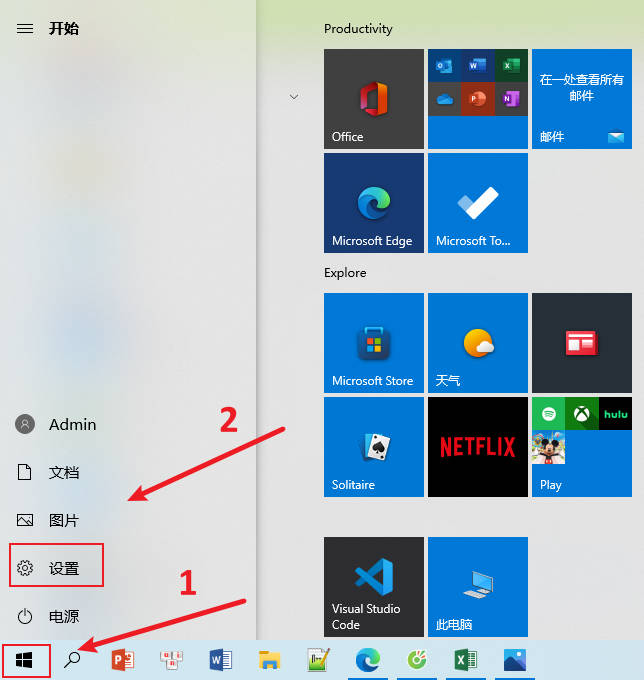
#2. [更新] をクリックして安全に入力します。
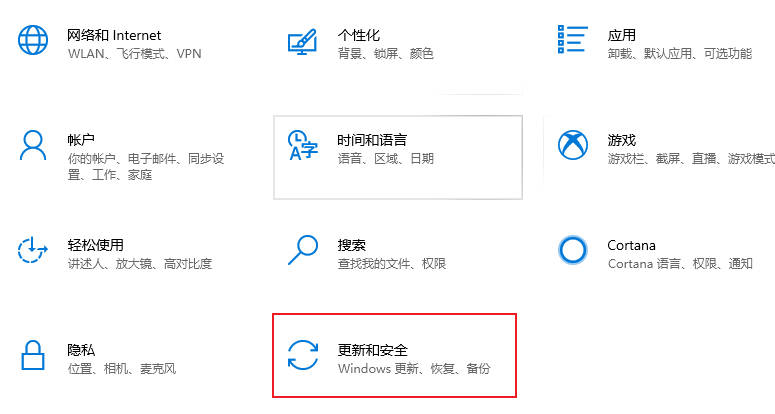
3. 左側の [回復] をクリックし、[このコンピューターをリセットして開始する] を選択します。
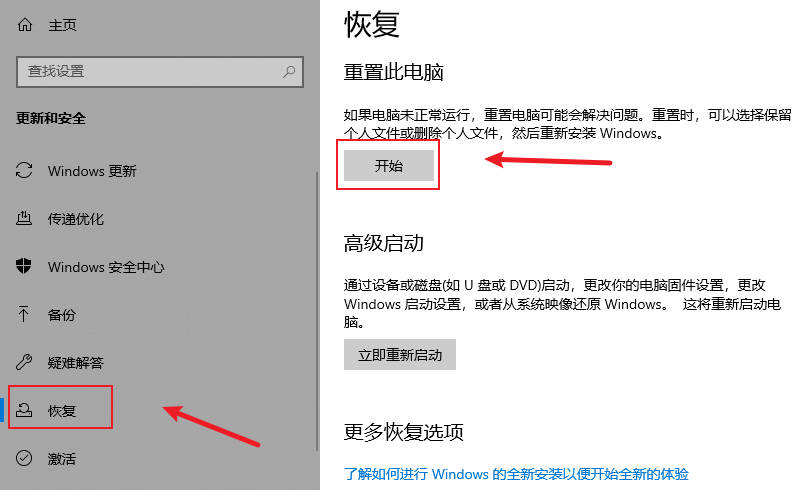
#4. ニーズに応じて適切なオプションを選択します。
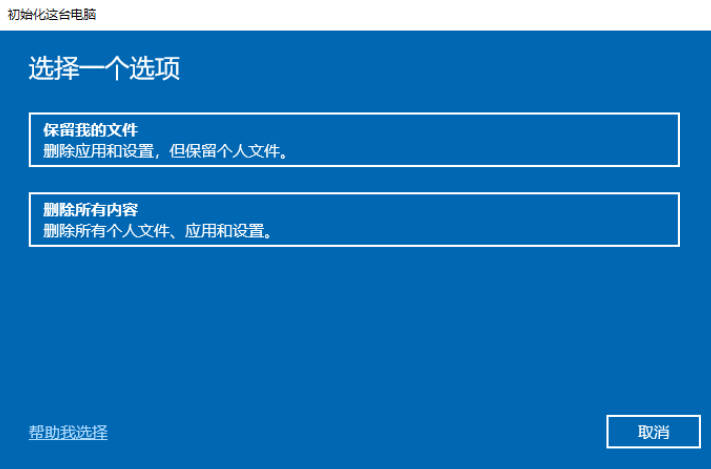
#5. [コンピューターのリセット] をクリックし、プロンプトに従い、システムのリセットが完了するまで待ちます。
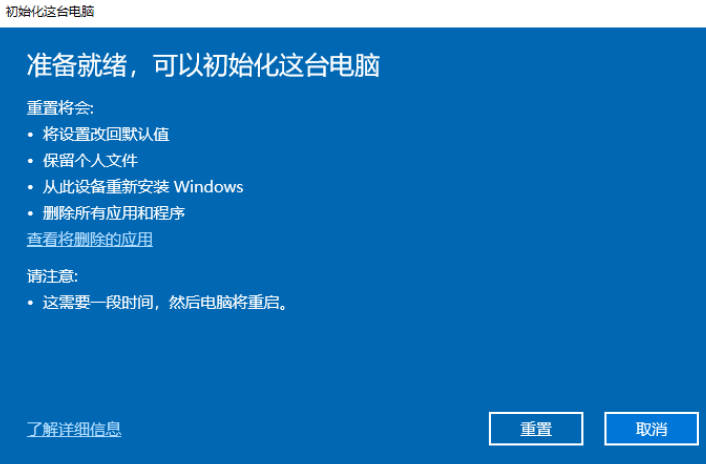
以上がデスクトップ システムに win10 を再インストールする手順_デスクトップ システムに win10 を再インストールするチュートリアルの詳細内容です。詳細については、PHP 中国語 Web サイトの他の関連記事を参照してください。

